집 >소프트웨어 튜토리얼 >사무용 소프트웨어 >엑셀 자동 필터링 사용법에 대한 자세한 설명
엑셀 자동 필터링 사용법에 대한 자세한 설명
- 王林앞으로
- 2024-04-17 17:01:06745검색
엑셀의 자동 필터링 기능이 걱정되시나요? 이는 대량의 데이터를 쉽게 정리하는 데 도움이 되는 강력한 도구입니다. PHP 편집기 Banana는 기본 작업부터 고급 사용법까지 Excel 자동 필터링에 대한 자세한 튜토리얼을 한 눈에 제공합니다. 이 효율적인 데이터 필터링 기술을 익히고 절반의 노력으로 두 배의 결과를 얻으려면 서둘러 계속 읽어보세요!
필터링하려는 문서를 엽니다.
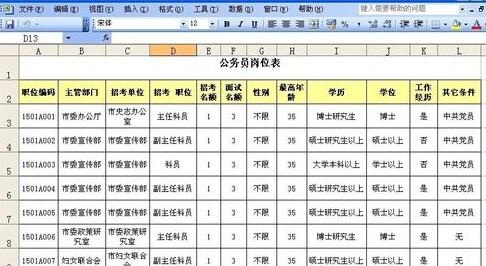
필터링하려는 콘텐츠를 선택하고 [데이터] 메뉴에서 [필터] 명령을 클릭한 후 [자동 필터] 하위 메뉴를 클릭하세요.
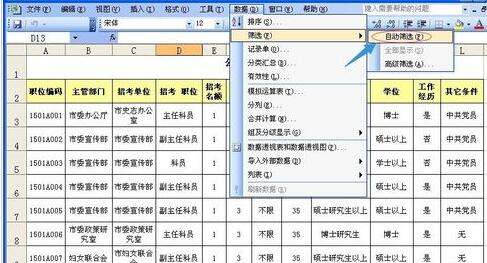
자동 필터를 클릭하면 워크시트의 각 필드 옆에 드롭다운 버튼이 나타납니다.

설정하려는 필드 이름 옆에 있는 드롭다운 버튼을 선택하고 상자에서 필터링하려는 조건을 선택하세요.
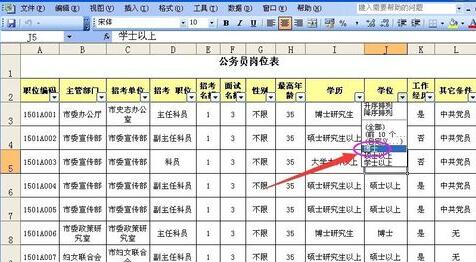
예: [학위] 조건을 박사 학위로 설정합니다. 이때 워크시트에는 [의사]의 데이터 컬럼만 표시됩니다.

자동 필터링을 취소해야 하는 경우 모두 선택하고 [데이터] - [필터] - [자동 필터]를 클릭하면 모든 데이터가 복원됩니다.
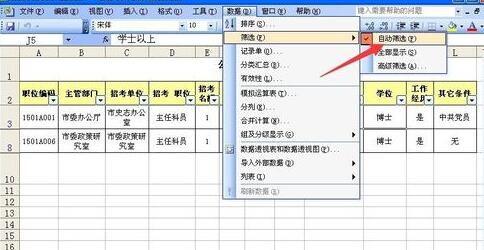
위 내용은 엑셀 자동 필터링 사용법에 대한 자세한 설명의 상세 내용입니다. 자세한 내용은 PHP 중국어 웹사이트의 기타 관련 기사를 참조하세요!
성명:
이 기사는 zol.com.cn에서 복제됩니다. 침해가 있는 경우 admin@php.cn으로 문의하시기 바랍니다. 삭제
이전 기사:Excel 셀 열 너비를 설정하는 방법다음 기사:Excel 셀 열 너비를 설정하는 방법

